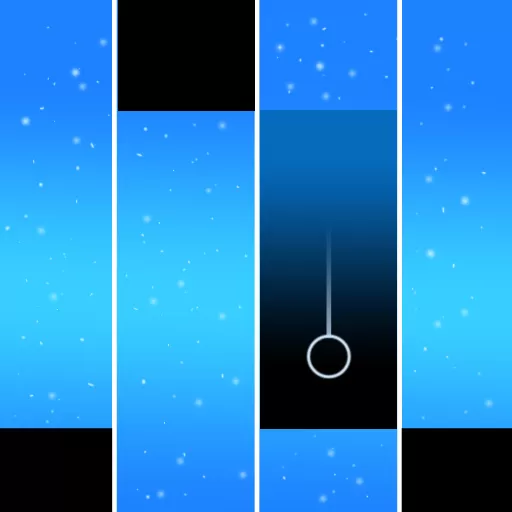word表格最后空白页删不掉怎么办
在使用Microsoft Word的过程中,表格是一个常见的格式工具,被广泛应用于各种文档中。但有些用户在完成表格后,可能会遇到一个棘手的问题:在表格的最后出现了一个空白页,而这个空白页却无法删除。为了帮助大家解决这一问题,本文将分享几种有效的方法。
首先,我们要了解为何会出现这个空白页。通常情况下,表格最后的空白页是因为Word文档的分页设置或段落格式造成的。在Word中,表格的底部可能隐含了一些不可见的空段落或分页符,这些内容会导致在打印预览或实际打印时,多出一个空白页。因此,在处理空白页时,我们需要仔细检查这些设置。
第一种方法是检查段落标记。在Word中,我们可以通过点击“显示/隐藏编辑标记”按钮(通常是一个带有倒写“P”的符号)来查看所有的段落符号和空格。当你打开这个功能后,可能会发现表格下面有一个或多个段落符号。在这种情况下,只需将光标放在这些符号上,并按下“删除”键即可将其删除。这是解决问题的一个简单有效的方法。
第二种方法是调整表格的属性。进入表格的设计选项,右键单击表格,选择“表格属性”。在“表格”选项卡中查找“文本环绕”设置,确保选择“无”。接着,切换到“行”选项卡,并确保选中“允许在页面底部分割行”选项,以避免在表格最后产生多余的空白。如果这些设置没有问题,但空白页依然存在,可以尝试调整表格的高度或边距配置,以更好地适应页面的布局。
第三种方法是检查分页符。有时候,空白页是由人为插入的分页符造成的。可以通过在导航栏选择“布局”选项,然后找到“分页符”来进行检查。如发现有分页符,选择并删除即可。删除分页符后,空白页通常会随之消失。

第四,用户也可以尝试调整页面设置。有时候,页面的边距设定也会导致空白页的出现。使用“页面布局”中的“边距”选项,将边距调整为“窄”或“正常”。在缩小边距的情况下,Word会自动调整内容的显示方式,通常也能解决空白页的问题。
最后,建议用户在完成文档编辑后,使用“打印预览”功能查看文档的排版。通过打印预览,可以清楚地看到在打印时是否会出现空白页。如若在预览中仍然能够看到空白页,可以尝试将文档另存为新的文件,然后重复前面的步骤,这有时能意外地解决一些编辑过程中的小问题。
总结来说,处理Word表格最后空白页的存在并不是一个复杂的任务,只要我们认真检查段落标记、调整表格属性、查看分页符等,通常都能有效解决问题。希望以上方法能够帮助到遇到类似问题的用户,轻松删除Word文档中不必要的空白页,让文档更加美观、整洁。
版权声明:word表格最后空白页删不掉怎么办是由宝哥软件园云端程序自动收集整理而来。如果本文侵犯了你的权益,请联系本站底部QQ或者邮箱删除。